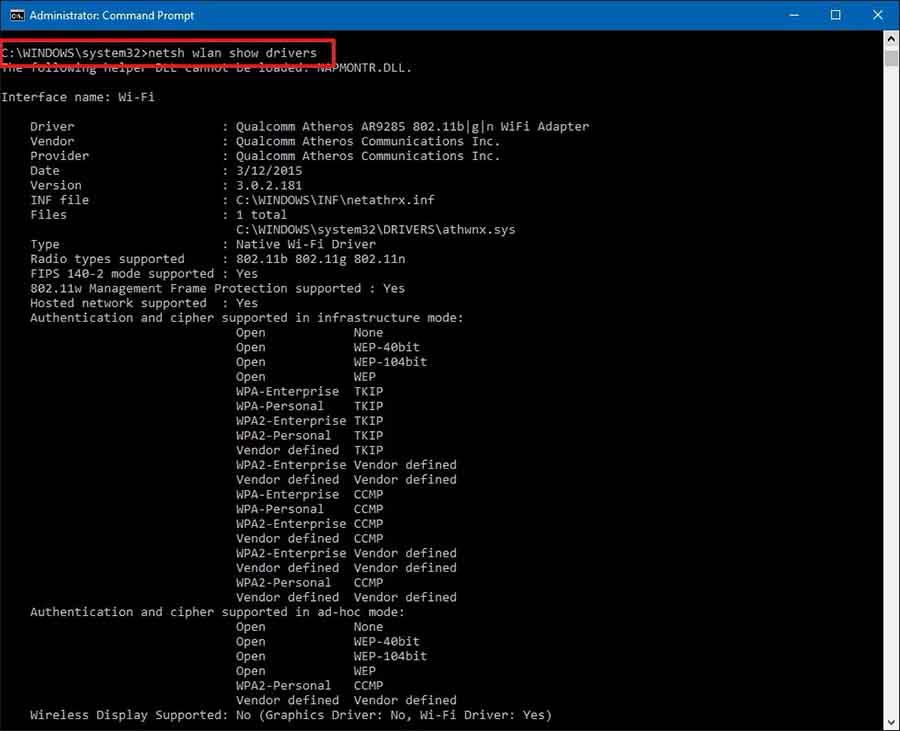
Hoy en día, casi todos los dispositivos del mercado, para ser explotados al máximo, requieren de una conexión a Internet.
La mayoría de estos dispositivos tienen la capacidad de conectarse a Internet a través de Wifi.
Aunque los modems/routers wifi casi siempre están presentes en nuestros hogares, puede ocurrir que solo tengas disponible una conexión a internet a través de cable ethernet, o puede ocurrir que necesites aumentar la señal de tu conexión wifi para poder conectarte. a una distancia mayor que la alcanzada por su módem/enrutador doméstico.
Siguiendo esta guía, con sencillos pasos podrás crea un punto de acceso wifi con tu computadora (válido tanto para PC de escritorio como portátiles) sin necesidad de instalar programas adicionales.
Los únicos requisitos para crea un punto de acceso wifi con tu computadora Soy:
- en el ordenador a utilizar debe estar instalado como sistema operativo Windows 8.1 (o incluso ventanas 8 o ventanas 7);
- la computadora debe tener acceso a Internet (ya sea por cable ethernet o wifi);
- debe haber uno en la computadora tarjeta inalámbrica.
Si su computadora cumple con estos requisitos, puede continuar.
primero tienes que iniciar el símbolo del sistema con privilegios de administrador.
La forma más rápida es ir al formulario de búsqueda de Windows y escribir símbolo del sistema.
Aparecerá un solo elemento, haga clic derecho sobre él para abrir el menú y seleccione Ejecutar como administrador:
Después de hacer clic Bien en el mensaje que aparecerá, la línea de comando se iniciará con privilegios de administrador.
En este punto pasamos al siguiente paso, a saber habilitar el modo de red alojada.
Ingrese en la ventana del símbolo del sistema:netsh wlan set hostednetwork mode=allow ssid=Hotspot key=Password
- cambiar la voz punto de acceso con el nombre que le quieras dar a tu conexión wifi;
- cambiar la voz Contraseña con la contraseña que quieras usar para conectarte a la red wifi que se creará.
para empujar ingresar y los escritos aparecerán como en la figura:
ahora es necesario enciende la red wifi Acaba de crear
Escriba en la línea de comando:netsh wlan start hostednetwork
Presione Entrar y la red alojada se iniciará:
Una vez que inicie su red alojada, debe comparte tu conexión a internet con esta nueva red creada.
Sigamos yendo a:
- Panel de control;
- Red e Internet;
- Redes y recursos compartidos;
- Cambiar la configuración del adaptador;
- clic derecho en el mouse el adaptador de red asociado con la nueva conexión de red creada (en mi caso, la tarjeta asociada a la red Hotspot es Conexión de red de área local (LAN)*3);
- para seleccionar Propiedad;
- haz clic en la pestaña Intercambio;
- marque el elemento Permitir que otros usuarios de la red se conecten a través de la conexión a Internet de esta computadora;
- del menú desplegable, bajo el título Conexión de red domésticaseleccione la conexión de red que se creó (en mi caso, Conexión de área local*3);
- Haga clic en Bien.
En este punto, puede conectarse a la conexión creada utilizando la contraseña que estableció con cualquier dispositivo que pueda conectarse a una red Wifi.
El procedimiento descrito se refiere a Windows 8.1, sin embargo, también es posible crear la red de invitados en Windows 8 y Windows 7.
